15、复制一层,图层模式设为:正片叠底。

16、用柔角橡皮擦工具修整一下人物的轮廓,把模糊的地方擦除掉,显示出底层清晰的轮廓。
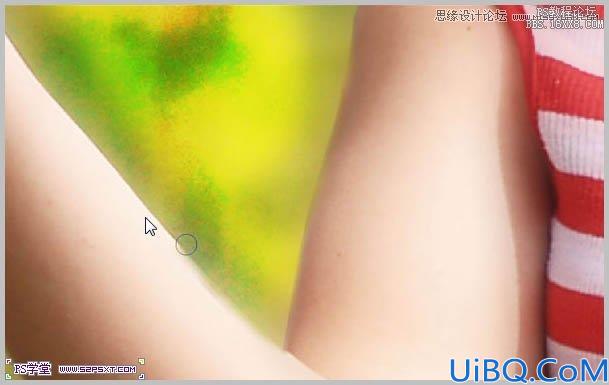

17、复制那层没有模糊的美女图层,移到最上面,应用‘滤镜-其它-高反差保留’像素1-2左右。

18、应用‘图像-调整-高度/对比度’数值效果如下。


19、设置这层混合模式为:柔光。

20、新建图层,移之最顶层,选择柔角画笔,前景黑色,为美女画出黑色衣服。


21、复制画好的黑色衣服图层,应用‘图像-调整-色阶’。


22、将这两个图层的不透明度分别降低为:70%。

23、选择橡皮擦工具,在白色衣服图层的胸部区域涂抹。









 加载中,请稍侯......
加载中,请稍侯......
精彩评论